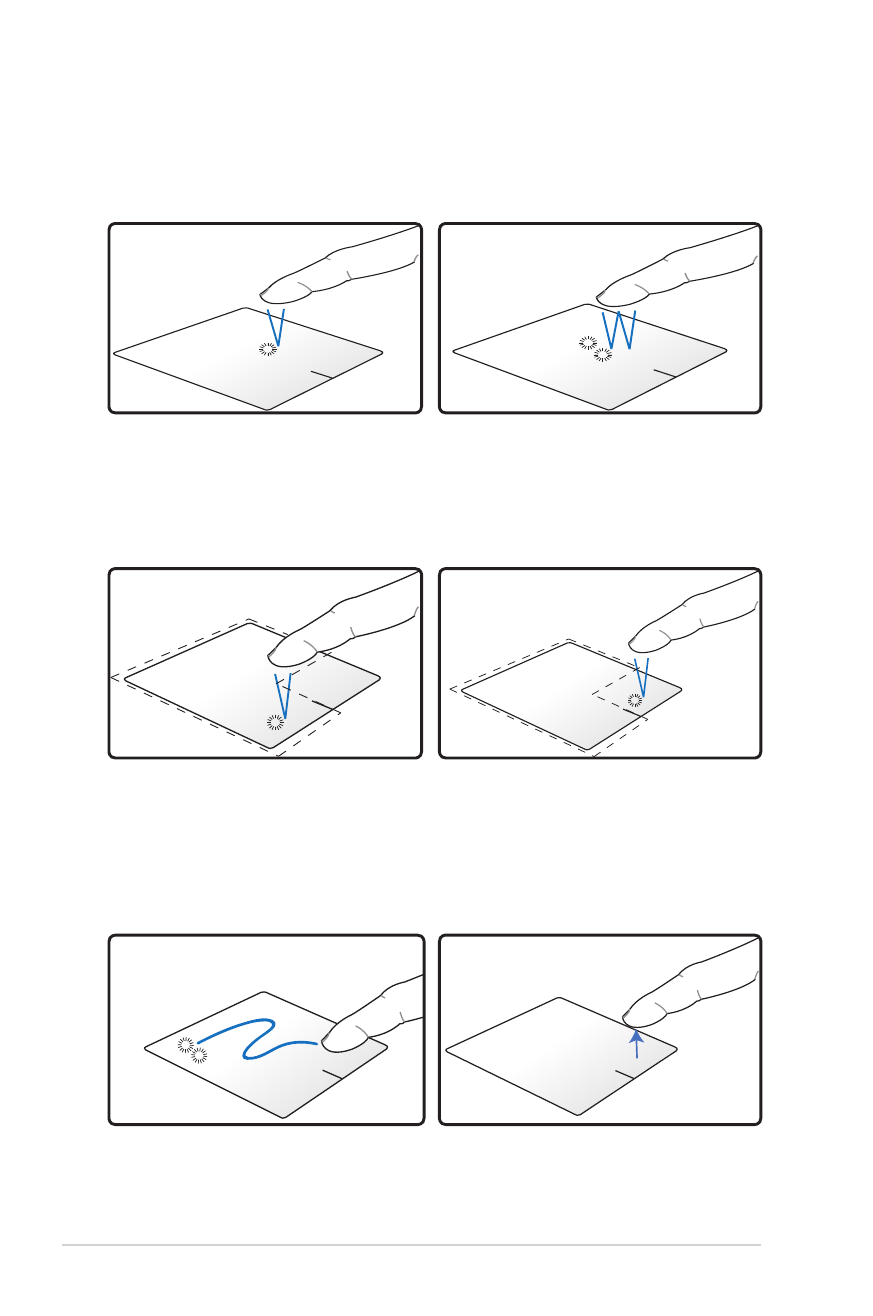
Ilustrații ale folosirii touchpadului
Atingere - Atingerea touchpadului permite selecția elementelor de
pe ecran și deschiderea fișierelor.
Apăsarea - Apăsarea pe touchpad simulează funcțiile butoanelor stâng
și drept ale mousului.
Deplasare - Făcând acțiunea de deplasare pe touchpad vă permite
mutarea elementelor în alt loc.
Apăsați o dată pentru a selecta
un element, apoi apăsați de două
ori pentru a-l deschide.
Apăsați o dată pentru a selecta un
element și a vedea opțiunile sale
de meniu.
Selectați un element apăsând de
două ori, apoi culisați degetul fără
a-l ridica de pe touchpad.
Luați degetul de pe touchpad
pentru a plasa elementul în noua
sa destinație.
Clic dreapta
Clic stânga
Trage
Plasează
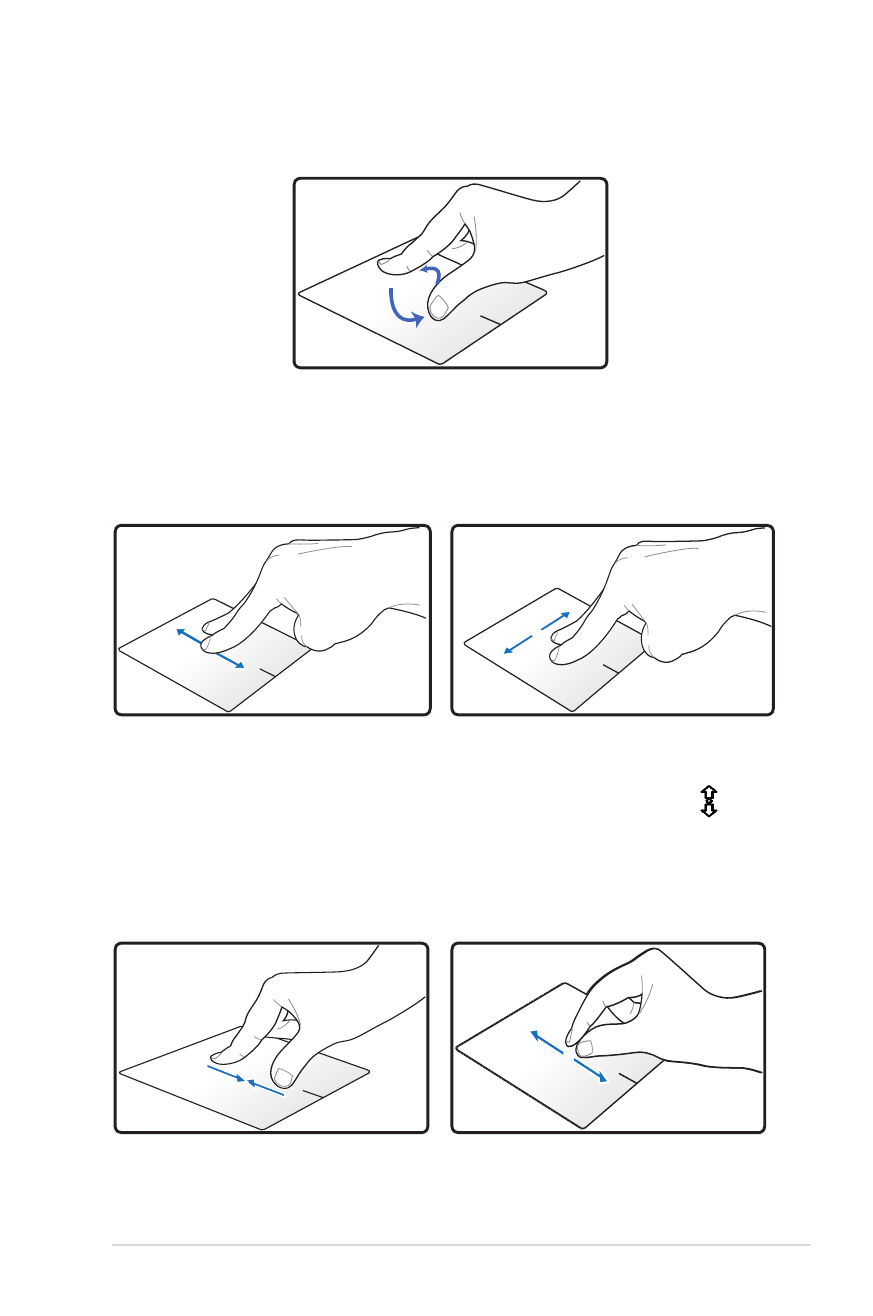
Manual de utilizare pentru notebook PC
55
Rotește - Rotirea în ambele sensuri a imaginilor este efectuată pe
touchpad folosind gestul de ciupire.
Puneți două degete pe touchpad apoi faceți o mișcare circulară în
oricare sens, pentru a roti o imagine.
Defilează - Utilizați două degete pe touchpad, puteți defila listele
vertical și orizontal.
Mărește - Utilizând două degete pe touchpad, puteți mări sau micșora
imaginea selectată.
Depărtați/apropiați cele două degete pentru a mări/micșora.
Pentru a permite defilarea continuă, țineți degetele la marginea
touchpadului când vă mutați din jos/stânga în dreapta și vice versa.
Cursorul mousului se schimbă într-o săgeată cu două sensuri dacă
este activată defilarea continuă.
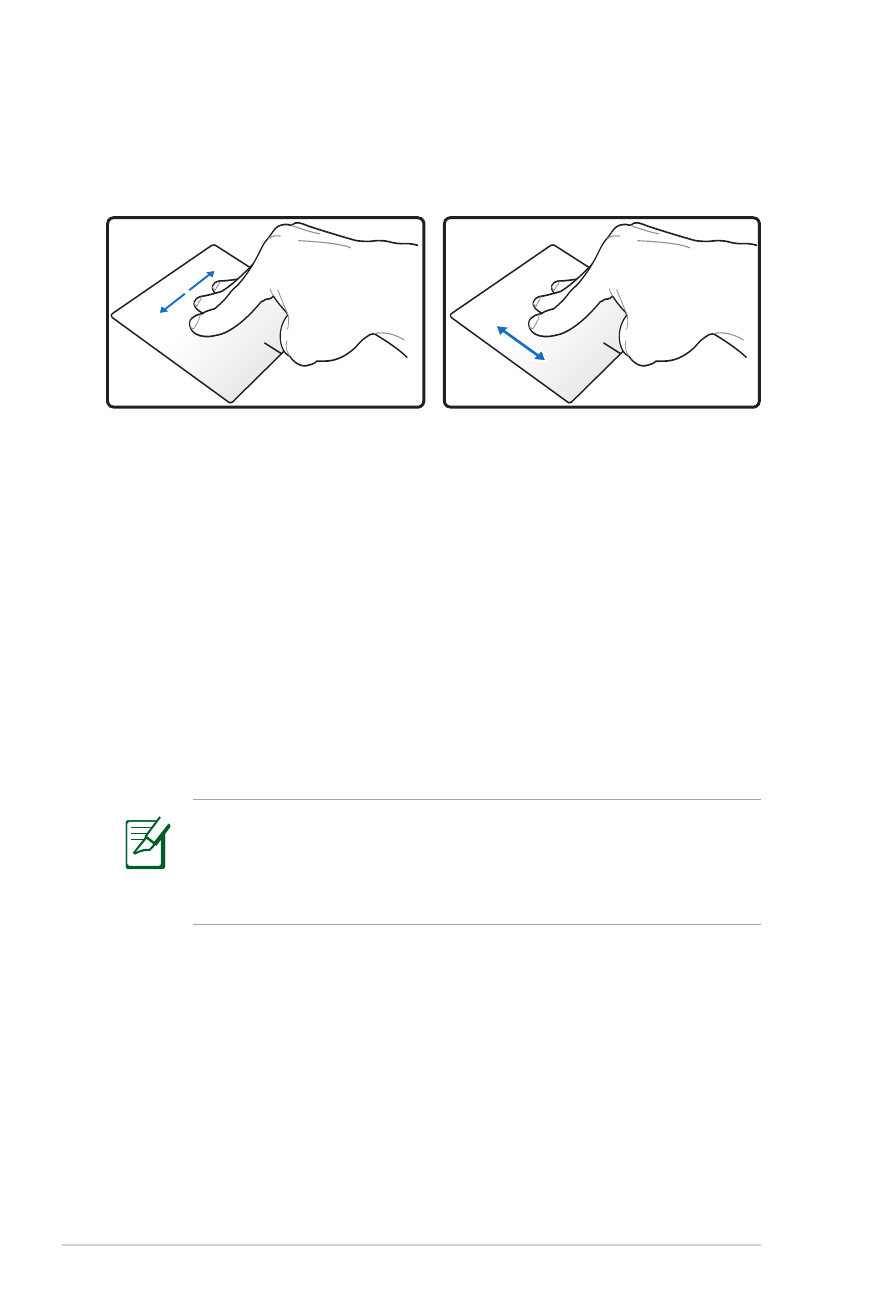
56
Manual de utilizare pentru notebook PC
Glisarea cu trei degete - Folosind trei degete pe touchpad, puteți glisa
paginile de la dreapta la stânga și invers. Puteți utiliza acest gest pentru
a vă comuta între ferestrele active ale desktopului dumneavoastră.
Touchpadul răspunde la mișcare nu la forță. Nu este necesar să
apăsați prea tare pe touchpad. Nu apăsați prea tare căci nu veți mări
capacitatea de răspuns a touchpadului. Touchpadul reacționează
cel mai bine la presiune redusă.